
Почему не работает мобильная сеть на телефоне?
Что делать, если на телефоне с Android отсутствует подключение к сотовой сети

Причина 1: Устройство находится вне зоны покрытия
Наиболее часто отсутствие сети объясняется выходом из зоны покрытия – например, за городом или в местности со сложным ландшафтом. Также подключение телефона к вышкам затруднено в изолированных помещениях (таких как метро или подвалы). Единственным решением в этом случае будет возвращение в зону покрытия.
Причина 2: Активен режим полёта
Вторая частая причина рассматриваемой проблемы заключается в том, что пользователь по ошибке или невнимательности активировал так называемый режим полёта, в котором выключаются все сетевые модули. Активный режим «В самолёте» обычно отображается соответствующей иконкой в строке состояния.

Для его деактивации следует выполнить следующие действия:
-
Самый простой вариант – открыть панель быстрого доступа в шторке, затем тапнуть один раз по кнопке с иконкой самолёта.

Также может потребоваться открытие расширенной панели – в современных версиях Андроид для этого нужно потянуть двумя пальцами сверху вниз.

Далее перейдите к пункту «Сеть и интернет».

Обратите внимание на переключатель «Режим полёта» – если он активен, нажмите на него для отключения.

После выполнения этих действий проверьте состояние сети – если проблема была в режиме полёта, устройство должно подключиться к ней.
Причина 3: Неправильный режим работы сети
Современные смартфоны работают в радиосетях нескольких поколений: от второго (2G) и до пятого (5G). Большинство операторов сотовой связи на постсоветском пространстве используют подключения 3G и 4G, однако в некоторых провинциальных регионах доступны только 2G по протоколу GSM. В Android-смартфонах доступна возможность ручной установки предпочтительного типа соединения, поэтому нелишним будет его проверить.
- Повторите шаги 1-2 второго способа, но на этот раз выберите пункт «Мобильная сеть».

Далее откройте опцию «Предпочтительный тип сети».

Задайте вариант «Авто» или «2G» (зависит от прошивки телефона).

На некоторых устройствах для применения изменений потребуется произвести перезагрузку.

Данный метод эффективен для пользователей, которые часто ездят в командировки или по делам.
Причина 4: Неправильные параметры APN
Если же подключение к сотовой связи в целом есть, но не работает мобильный интернет, то одной из причин сбоя является неправильная настройка параметров точки доступа (APN). Обычно конфигурационные данные приходят в виде служебного SMS-сообщения при первом включении устройства, однако у аппаратов без сертификации они могут не работать.
- Первым делом получите все необходимые настройки точки доступа – обычно их можно найти на официальном ресурсе поставщика услуг сотовой связи.
- Откройте сетевые параметры (см. предыдущие способы) и воспользуйтесь пунктами «Дополнительно» – «Точки доступа».

Если на устройстве уже есть созданное подключение, тапните по нему для редактирования. В противном случае создайте новую нажатием на кнопку «+».

Заполните все поля информацией, полученной от сотового оператора.

В случае, когда все параметры введены верно, но интернет всё равно не появляется, воспользуйтесь инструкцией далее по тексту.
Причина 5: Установлена неправильная прошивка или её компоненты
Нередко трудности с подключениями возникают у пользователей, увлекающихся кастомизацией и сторонними прошивками. Дело в том, что за работу модуля радиосети отвечают отдельные программные компоненты (по сути, драйверы), исходный код которых защищён авторским правом. Это означает, что создатели стороннего системного ПО вынуждены разрабатывать подобные элементы с нуля, отчего они не всегда корректно работают на некоторых устройствах. Следовательно, если вы столкнулись с проблемами в работе сети после инсталляции кастомной прошивки, решением будет откат на сток.
Причина 6: Аппаратные неполадки
Наиболее неприятным источником рассматриваемого сбоя являются дефекты в аппаратной части телефона. Алгоритм проверки выглядит следующим образом:
- Первым делом стоит продиагностировать SIM-карту. Для этого вставьте её в заведомо работоспособное устройство и проверьте состояние соединения. При повторении сбоя замените «симку» в фирменном салоне вашего сотового провайдера. Замена также рекомендуется для старых карт, которым уже 5 и более лет.
- Выйти из строя может и антенна, скрытая в корпусе девайса – на проблемы с ней указывает не столько отсутствие сети, сколько её плохой приём.
- Также вызывать сбой могут неполадки с батареей – например, она значительно потеряла в ёмкости, а существующей уже не хватает для поддержания уровня связи. В этой ситуации поможет только замена.
- Если все вышеприведённые причины исключены, источником является материнская плата или один из её компонентов – лоток для СИМ-карты, встроенный в процессор модем, его обвязка или токопроводящие дорожки. Дефекты «материнки» очень сложно устранить в домашних условиях, поэтому единственным вариантом будет обращение в сервисный центр или замена аппарата.
В целом аппаратные проблемы встречаются реже программных, однако они всё равно относительно распространены.
Помимо этой статьи, на сайте еще 11959 инструкций.
Добавьте сайт Lumpics.ru в закладки (CTRL+D) и мы точно еще пригодимся вам.
Отблагодарите автора, поделитесь статьей в социальных сетях.
Почему телефон не видит сеть
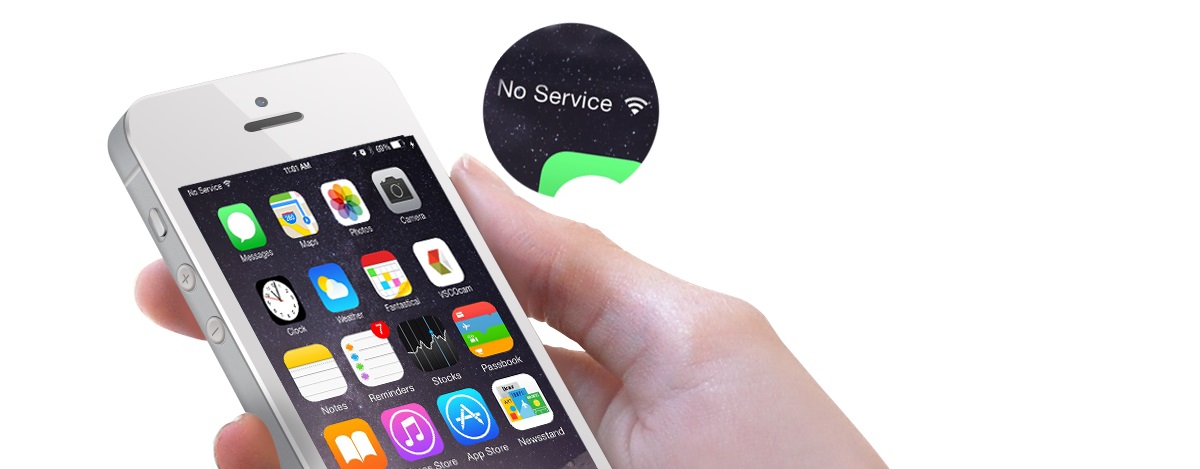
Смартфоны ловят сигнал сотовой сети автоматически. Достаточно вставить сим-карту – и вы уже на связи. Но иногда этого не происходит. Почему телефон не видит сеть? Разбираемся в статье.
Смартфоны ловят сигнал сотовой сети автоматически. Достаточно вставить сим-карту – и вы уже на связи. Но иногда этого не происходит. Почему телефон не видит сеть? Разбираемся в статье.
Нередко в наш сервисный центр обращаются пользователи, столкнувшиеся с подобной проблемой. Телефон резко перестает ловить сеть, а владелец оказывается без связи, не в состоянии совершать звонки или отправлять текстовые сообщения. Почему телефон не видит сеть? Рассказывают специалисты сервисного центра Art-GSM.
Причины, почему телефон не видит сеть
Суть проблемы может крыться в аппаратной неисправности или поломке сим-карты. Рекомендуем сначала проверить карточку в другом телефоне. Если и второй аппарат не ловит сигнал, обратитесь в сервисный центр оператора сотовой связи, чтобы заменить сим-карту. Также не лишним будет проверить лоток сим-карты в смартфоне. Вдруг он деформировался или окислился. При необходимости замените деталь новой и проверьте работоспособность телефона.
Обратите внимание, находитесь ли вы в зоне действия сети. Возможно, вы покинули пределы зоны покрытия, а сигнал сотовой связи к вам попросту не доходит. Нередко проблемы со связью возникают, если спуститься в подвал или другое подземное помещение. Толстые бетонные стены препятствуют прохождению сигнала.
Если вы все-таки находитесь в черте города, в зоне покрытия и телефон не видит сеть, обратите внимание на специфику его работы. Как ведет себя гаджет? Он не видит сеть, теряет сигнал, плохо ловит сигнал или вообще его не ищет. Поинтересуйтесь у соседей, родственников или прохожих (в зависимости от вашего местоположения), есть ли у них подключение. Если проблема только у вас, придется обращаться в сервисный центр, так как проблема, скорее всего, носит аппаратный характер.
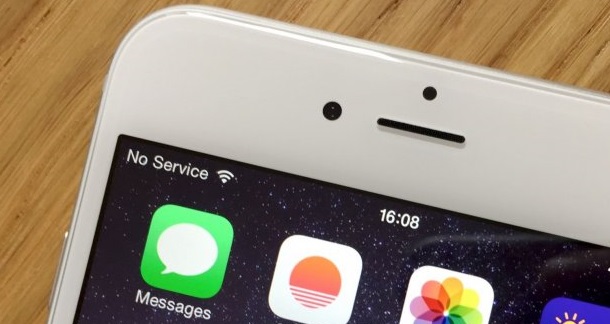
Обратитесь в сервисный центр, чтобы мастера провели тщательную диагностику мобильного телефона. Возможно, в него попала влага, тем самым нарушила корректную работу модулей или узлов. Специалисты быстро определят суть неисправности, заменят необходимые компоненты и вернут устройству работоспособность.
Телефон не видит сеть из-за поломки сим-карты?
Отсутствие сигнала сотовой сети не всегда связано с поломкой телефона. Иногда проблема заключается непосредственно в самой сим-карте. Она, как и другие элементы, имеет свой ресурс и рассчитана на определенный срок эксплуатации. Если карту регулярно переставляли в разные устройства, контакты стираются. Проблемы возникают и у тех симок, которые используют время от времени, храня оставшийся период в вазочке или на полке. Проверьте карту в другом смартфоне. Если она заблокирована или повреждена, отнесите ее для восстановления у GSM-оператора.

Еще одна причина проблем с карточкой – некорректная обрезка под новый лоток. Рекомендуем доверять такую работу профессионалам или менять обычную симку на micro или nano SIM у оператора сотовой связи. Тогда вы будете уверены, что у вас рабочая карта, которая четко подходит под размеры коннектора.
Телефон не видит сеть из-за аппаратной неисправности
Часто Android-смартфоны не видят сеть после сбоя настроек или установки очередного апдейта операционной системы. Восстановить корректность настроек своими руками можно следующим образом:
Откройте меню «Настройки».
Выберите автоматический режим поиска сигнала сотовой сети.
Установите галочку на нужном операторе.
Если автоматическая настройка не срабатывает, попробуйте отыскать сигнал вручную.
Нередко смартфон перестает видеть сеть в результате механического повреждения. Уронили или ударили аппарат? Вероятно, вы повредили антенну, радиоконтакт или усилитель мощности. После этого связь становится хуже, сигнал прерывается. Исправить ситуацию поможет профессиональный ремонт.
Телефон не видит сеть после перепрошивки
С этой проблемой сталкиваются пользователи, которые выполняют перепрошивку Android-смартфона самостоятельно. Попав в подобную ситуацию, действуйте так:
Наберите комбинацию *#*#4636#*#*.
Перейдите в раздел «Сведения о телефоне».
Выберите стандарт сети.
После этого активируйте и перезагрузите устройство. Если не помогло и телефон по-прежнему не видит сеть, придется обращаться в сервисный центр, чтобы исправить результат своих некорректных действий.
А в этой статье вы узнаете, что делать, если смартфон не заряжается.
Почему телефон не видит сеть и что делать?
Главные причины, по которым смартфон не видит сеть и SIM-карту.
Вставленная в телефон SIM-карта еще не гарантирует, что владелец внезапно не останется без связи. Если мобильное устройство резко перестало распознавать сеть, неполадки могут быть связаны как с самим телефоном, так и с SIM-картой. Разбираемся, почему телефон не видит сеть, и как можно решить эту проблему.
Общие советы
Проблема с поиском сети может быть временным явлением, которое не указывает на наличие каких-либо серьезных неполадок с мобильным устройством. Чтобы вернуть связь, достаточно опробовать несколько общих способов, которые обычно быстро решают эту проблему:
- Включить, а затем выключить режим полета.
- Перезагрузить телефон.
- Попробовать вручную выставить настройки сети. Для этого в разделе настроек мобильного интернета необходимо выбрать нужную SIM-карту, а затем установить предпочтительный тип сети, выключить автовыбор оператора и выставить его вручную.
- Проверить смартфон на наличие вредоносных программ. Если проблемы с сетью начались после скачивания какого-либо непроверенного приложения, его необходимо удалить, а само устройство проверить с помощью антивирусной программы.
- Проверить наличие свежих обновлений программного обеспечения. Для этого необходимо открыть одноименный раздел в настройках телефона.
Если ни один из этих советов не помог, проблемы с сетью возникли из-за более серьезных неполадок, о которых подробнее рассказано ниже.
Проблемы с SIM-картой
Одна из самых распространенных причин того, что телефон не видит сеть, заключается в неполадках с SIM-картой или слотом под нее. Возникнуть они могут из-за перечисленных ниже причин:
- SIM-карту часто вынимают и вставляют заново, из-за чего контакты на ней начали стираться.
- SIM-карту не обновляли (не меняли на новую) в течение нескольких лет.
- SIM-карта подверглась физическому воздействию: изменила форму, прогнулась, получила трещину или скол.
- Слот под SIM-карту окислился после контакта с водой или деформировался.
Проверить работоспособность SIM-карты просто — достаточно вставить ее в другой телефон. Слот под SIM-карту можно проверить только визуально (изменилась ли форма, появились ли пятна) или в сервисном центре. В случае, если проблема заключается в SIM-карте, ее необходимо заменить в одном из салонов мобильного оператора. Заменить или починить слот для SIM-карты можно только в сервисном центре по ремонту мобильных телефонов.
Важно! Отсутствие сети может быть связано с блокировкой SIM-карты. Если ей давно не пользовались, а затем решили вставить в телефон снова, но сеть пропала, стоит обратиться к мобильному оператору. SIM-карту могли заблокировать из-за неиспользования или по ошибке.
Абонент вне зоны действия сети
Чтобы смартфон полностью перестал видеть сеть, необязательно выезжать далеко за город. В крупном населенном пункте достаточно войти в подвальное помещение с толстыми стенами, спуститься на цокольный этаж или зайти в лифт. Из-за физических помех и большого количества других телефонов мобильная сеть может не распознаваться. Исправить это можно только сменой местоположения.
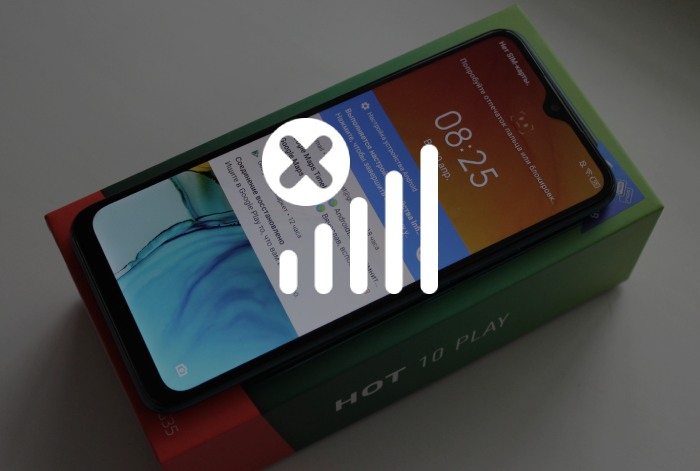
Проблемы после перепрошивки
Многие пользователи, которым понадобилось заменить программное обеспечение телефона, пытаются сделать это самостоятельно. Но из-за недостатка специфических знаний после перепрошивки начинают появляться проблемы, например, телефон перестает видеть сеть. Исправить это можно следующим образом:
- На телефоне необходимо набрать комбинацию *#*#4636#*#*
- Выбрать раздел «Сведения о телефоне».
- Выбрать нужный стандарт мобильной сети.
После этой операции необходимо перезагрузить устройство, а затем проверить, исправилась ли ошибка. Если нет, рекомендуется обратиться в сервисный центр или попытаться найти причину неполадок в другом факторе.
Неполадки с телефоном
Повреждения телефона могут оказаться главной причиной проблем с сетью. Вероятность этого возрастает, если:
- Владелец уронил смартфон или ударил его о твердую поверхность.
- Произошел контакт телефона с водой.
- Продолжительность работы смартфона превышает 4-5 лет.
- Телефон оказался некачественным (бракованным).
Любой из этих факторов в совокупности с перманентной потерей сети может говорить об аппаратных неисправностях телефона: из строя вышла антенна связи, радиопроцессор или другие модули. Исправить эти неполадки можно только при помощи специалистов в сервисном центре.
Если ни одна из причин не подошла, стоит попробовать сбросить телефон до заводских настроек, предварительно сохранив все данные. Однако перед этим рекомендуется отдать телефон в сервисный центр для диагностики.
Почему телефон перестал ловить 3g. Android смартфон перестал ловить сеть, что делать






Причина в «симке»
Без мобильной сети смартфон превращается в навороченную игрушку, с помощью которой можно послушать музыку, посмотреть фильм и поиграть в приложение. Позвонить с него уже не получиться, а значит потеряна главная функция мобильника. Первой и наиболее часто встречающейся причиной отсутствия мобильной связи является проблема с сим-картой. При этом возможны несколько сценариев:
- Сим-карта заблокирована оператором. В результате длительного времени бездействия оператор намерено блокирует симку, и , соответственно, такая карточка не может принимать сигнал.
- Сим-карта повреждена. При длительной эксплуатации, а также частой замене сим-карты, возможно повреждение ее контактов. Как результат, телефон со слабым радио модулем может плохо ловить, либо вовсе выдавать сообщение «мобильная сеть не найдена».
- Симка неправильно обрезана. Новые смартфоны Андроид могут поддерживать лишь сим-карты формата -micro или -nano sim. Это означает, что пользователю необходимо обрезать свою старую симку до требуемых размеров. Если это делать в домашних условиях, то можно повредить контакты и испортить карту, которая не будет принимать сигнал мобильного оператора.
Подобная ситуация зачастую возникает лишь при длительном использовании одной и той же симки. Хотя в некоторых ситуациях проблема может появится и на первых днях эксплуатации. Рассмотрим каким образом можно решить данную проблему.
Как решить проблему
Если ваш телефон Андроид не видит сотовую сеть, то попробуйте вставить в него другую симку и желательно того же оператора. В том случае, когда смартфон сразу найдет сеть, то проблема точно в сим-карте. Если она заблокирована, то можно обратиться в сервисный центр вашего мобильного оператора для снятия блокировки. Но если она повреждена, то спасти ее не получится. Можно лишь восстановить старый номер телефона в центре поддержки клиентов, который присвоится новой симке. При обрезке сим-карты до форматов -micro и -nano sim, рекомендуется воспользоваться помощью профессионалов мобильного центра. У них для этого есть специальное приспособление, степлер, размеры которого строго соответствуют необходимым стандартам. А при выполнении этой операции самому, стоит внимательно следить за тем, чтобы не повредить контакты сим-карты.
Видео: Наружная антенна для усиления сигнала 3G своими руками
Каждый человек хотя бы один раз сталкивался с проблемой, когда телефон не ловит сеть. Проявиться такая неприятность может в самый неподходящий момент. В Сети пользователи часто обсуждают данную тему. Удивительно, но на это совершенно не влияет. Произойти такое может как с дорогим «Айфоном», так и с дешевым «китайцем».
Однако если телефон не ловит сеть, это еще не говорит о поломке девайса. Перед тем, как делать выводы, необходимо проверить, есть ли сигнал На главном экране должен отображаться соответствующий значок. Часто бывает такое, что пользователь выбирает сеть, которая не поддерживается оператором. Вся необходимая информация об этом находится в меню гаджета. И это только одна причина, но есть и другие, которые будут рассмотрены в данной статье.
Причина в смартфоне

Меню системных настроек

Настройки мобильной связи
Если и после замены сим-карты, телефон отображает сообщение «нет подключения к мобильной сети», то проблема наверняка в самом устройстве. При этом она раздваивается на две составляющих:
- Программная. К примеру сбой настроек мобильной сети или программного обеспечения мобильника в результате обновлений, вирусов и т.д.
- Аппаратная. В результате падения, небрежного обращения и ношения без чехла, у мобильника повреждается шлейф и могут возникать проблемы с антенной. Проблемами выхода из строя радио модуля также могут послужить: электрическое замыкание, длительное нахождение в условиях низкой или высокой температуры.
Если телефон падал как раз перед тем, как перестала работать выбранная мобильная сеть, то наверняка проблема именно в мобильнике. Не стоит сразу отчаиваться и бежать в магазин за новым. Ведь проблему с определенной долей вероятности еще можно исправить. Рассмотрим что делать в этом случае.
Как решить проблему
Если причина неполадки кроется сбое программного обеспечения, то стоит зайти в меню системных настроек Андроида и выбрать режим поиска сети «Автоматический». Когда данный способ не дал желанного результата, а на телефоне и дальше не работает сеть, настройте ее вручную. На крайний случай перезапустите мобильник и сделайте сброс до заводских настроек. При повреждении шлейфа или самого радио модуля, потребуется их ремонт или замена. Такую работу можно сделать и самому, но надежнее обратиться в специализированный сервисный центр. Стоимость работ будет зависеть от марки вашего телефона и степени повреждения. Рекомендуем посмотреть обучающий видеоролик по замене антенны в телефоне Андроид.
Телефон плохо ловит сеть
Если в телефоне есть сигнал сотового оператора, однако он то очень слабый, то вовсе пропадает, а потом самостоятельно восстанавливается, то, скорее всего, причина в антенне. Данная поломка на сегодняшний день считается самой распространенной. Антенна хоть и не видна внешне, но все же остается довольно хрупким элементом. Например, при падении телефона может произойти деформация. Соответственно, это приведет к поломке. Ремонт заключается в замене антенны. Работа несложная и не потребует от владельца больших затрат.
Причина в неправильной перепрошивке
Одной из наиболее частых причин, по которым пропадает сигнал в телефонах под управлением ОС Андроид, является неправильная перепрошивка. Установка кастомных прошивок, которые обладают более высокой функциональностью, возможностями персонализации и т.д., чревата проблемами совместимости с конкретной моделью телефона. В результате этого возникают системные сбои, которые могут приводить и к тому, что телефон перестает видеть сеть.
Как решить проблему

Инструкция к пользовательской прошивки
Если используемая прошивка не совместима с версией используемого в телефоне модуля связи, то нужно просто установить требуемую версию пользовательской прошивки. Для этого перед тем, как скачать zip архив, прочитайте инструкцию и выясните для каких смартфонов она предназначается.
В том случае, когда прошивка совместима с вашим смартфоном, но сети все равно нет, то воспользуйтесь следующим способом. Через менеджер файлов находим предустановленное в памяти приложение Dev Tools. Запустив его, кликаем на пункт Bad behavior — Crash the system server и перезагружаем мобильник. После штатной перезагрузки, телефон начнет отображать прием сети вашего оператора.
Не стоит также забывать и о банальных причинах, из-за которых ваш Андроид может не ловить сигнал. К ним относятся нахождение вне зоны покрытия оператора либо отсутствие сим-карты в соответствующем слоте телефона. Лишь проверив, что дело не в этом, стоит приступать к устранению причин описанными выше способами.
Сброс настроек
После неправильной перепрошивке устройства, сеть может периодически пропадать, или работать с перебоями. В таком случае требуется провести полную диагностику девайса и вернуть заводскую прошивку.
В «особо запущенных» случаях не обойтись без полного сброса настроек.
- Перейдите в параметры смартфона.
- Откройте вкладку «Восстановление и сброс», тапните «Выполнить сброс настроек».
Важно! Не устанавливайте галочку у пункта «Удалить все данные пользователя и очистить внутреннюю память».
- Подтвердите выполнение сброса. Процедура может занять от 15 до 30 секунд, в зависимости от загруженности процессора телефона.

Отсутствует сеть сотового оператора
Что делать, телефон не ловит сеть? На экране устройства выводится значок об отсутствии сигнала. Аппарат не пытается подключиться к сети автоматически. С такой проблемой сталкивался каждый второй владелец современных смартфонов. Чаще всего причина в программном сбое. Если перезагрузка девайса не исправила проблему, то придется приступать к кардинальным мерам, то есть перепрошивать систему.
Для того чтобы быть уверенным в положительном результате, рекомендуется обратиться к специалистам. Но в настоящее время прошивки на все марки телефонов можно найти в интернете, поэтому продвинутые пользователи делают данные манипуляции самостоятельно. Каждый человек, решившись на этот шаг, выполняет действия на свой страх и риск. После прошивки системы гаджет автоматически снимается с гарантии, поэтому если что-то пойдет не так, телефон уже не спасут даже опытные мастера.
Вариант 1: интернет через Wi-Fi хотспот
Большинство современных смартфонов поддерживают создание беспроводной точки доступа штатными средствами. Такая функциональность добавлена еще в версии Android 2.3. Для раздачи интернета по Wi-Fi необходимо выполнить следующие действия:
Что может помешать работе Интернета?
Сотовые телефоны больше не используются только для приема звонков или отправки торпед. Доступ в Интернет через мобильный телефон позволяет ряд пользовательских возможностей. Чтобы проверить, откройте браузер и убедитесь, что страница загружается нормально.
Это происходит из-за типа сети, настроенной в доме, которая является частной и имеет маршрутизатор, подключенный непосредственно к модему. Вы должны получить доступ к настройкам вашего маршрутизатора. Если ничего не происходит, попробуйте найти аналогичный код на самом маршрутизаторе, как правило, на нижней части устройства.
После этого к точке доступа, созданной на смартфоне c Android, можно выходить в интернет с любого поддерживающего Wi-Fi устройства. В случае со смартфонами Samsung это выглядит так:
После ввода кода вам будет предложено ввести пароль и имя пользователя. Эта информация также может быть просмотрена на самом маршрутизаторе на ярлыке, прикрепленном к устройству. Затем откроется панель администрирования маршрутизатора. Поэтому заполните поле, указанное на экране, следующим образом.
Основной сервер: 222. Вторичный сервер: 220. Надеюсь, вы помогли людям! Если он работает, говорите в комментариях! В последние годы спутниковая технология обеспечивала связь в отдаленных районах, но зачастую стоимость оборудования и плата за разговоры делали операцию очень дорогостоящей.
Телефоны из Поднебесной
С появлением доступа к Всемирной паутине у каждого жителя России появилась возможность покупать дешевые телефоны через китайские интернет-магазины. Стоит заметить, что разница в цене существенно отличается, но и рисков больше. Приобретая телефон в авторизованной точке продаж, покупатель может осмотреть гаджет, попробовать его в работе, а также получить гарантию, которая обеспечивает бесплатное обслуживание в течение определенного срока.
А что же предлагают магазины в Поднебесной? Судить о приобретаемом телефоне можно только по картинке. Узнать точные характеристики не всегда получается, поэтому некоторые покупатели сталкиваются с такой проблемой, как телефон не поддерживает российский стандарт сотовой связи. В этом случае пользователь уже ничего не сможет сделать.
Обладатели номеров Билайн, как правило, не жалуются на качество связи: оно у этого оператора традиционно отличное. Но никто не застрахован от случайностей, и в один прекрасный день вы можете обнаружить, что ваш телефон или планшет Билайн не ловит сеть.
На телефоне Android нет мобильного интернета: причины и решения
Если нет подключения к сети на телефоне Андроид, то гаджет становится малофункциональным и неинтересным. Невозможно узнать у Гугла ответ на интересующий вопрос, посмотреть последние новости и обменяться мнениями в Instagram. Это заставляет как можно быстрей определить причину и постараться ее устранить.
Иногда решить возникшую проблему, можно не обращаясь за помощью к мобильному сервису. Это не всегда просто, но попробовать можно.
- Как включить передачу данных?
- Почему возникает проблема?
- Восстановление настроек
- Автоматическое восстановление
- Восстановление в ручном режиме
Как включить передачу данных?

На мой взгляд, именно с этого нужно начинать – проверьте, включена ли передача данных. Любой современный телефон имеет особую опцию под названием «Передача данных». Чтобы найти этот параметр, делаем следующее:
- Открываем меню настроек подключения;
- Кликаем на пункт «Еще»;
- Активируем раздел «Мобильная сеть»;

- В открывшемся окне отмечается флажок «Передача мобильных данных».

Еще проще – раскройте шторку, включите передачу данных.

Почему возникает проблема?
В следующем видео – самые простые действия, которые нужно выполнить, если не работает мобильный интернет:
Вот самые вероятные причины того, почему на телефоне Android нет мобильного интернета:
- Часто причина кроется в поломке слота для установки СИМ-карты. Это происходит, если симка много раз неаккуратно вставлялась в разъем, или телефон несколько раз ронялся. Чтобы это определить, надо вытащить и вставить SIM-карту, и посмотреть, реагирует ли на эти манипуляции телефон. Если нет, то для подключения используется второй слот, коли таковой имеется, или аппарат отдается в ремонт.
- Когда реакция смартфона на удаление и возвращение карты на место нормальная, то следующий шаг — проверка наличия денег на счету. У каждого оператора имеется своя комбинация для выполнения этой операции, но в любом случае это * три цифры #. Если баланс нулевой, то, естественно, интернета не будет. Надо просто пополнить счет и все встанет на свои места.
- Деньги на счету есть, а на Android-устройстве все еще нет мобильного интернета, что делать дальше? На экранах телефонов имеется индикация качества сетевого подключения. Отсутствие «палочек» на нем сигнализирует о нахождении вне зоны доступа. Решение этой проблемы одно — искать место, где телефон «ловит» сеть.

- Еще одной причиной может стать включение специального режима, делать это рекомендуется летящим в самолете. Его активация автоматически отключает Bluetooth, Wi-Fi и сотовую связь. Для проверки достаточно взглянуть на строку состояния, где вместо индикатора сети появится силуэт самолета. Отключается режим в настройках.

- На смартфонах установлена операционная система, и в нее иногда внедряется ошибка, из-за которой смартфон не подключается к сети. Чтобы от нее избавиться, с помощью стационарного компьютера выполняется перепрошивка.
Но лучше зайти на сайт разработчика и скачать там официальную прошивку, чтобы затем установить ее с помощью программы Odin.
Восстановление настроек
Иногда нет мобильного интернета на Android по той причине, что обнулились сетевые настройки. Их восстановление не составляет труда, и делается это двумя способами: автоматическим и ручным.
Автоматическое восстановление
Этот вариант проще, а потому предпочтительней. Оператору посылается запрос на получение настроек, и отпадает потребность вникать во всякие технические детали. Сегодня этот сервис предоставляет каждая сотовая компания.
Для получения настроек выполняется звонок по установленному номеру или же на него отправляется СМС-сообщение. В ответ пользователь получает пакет настроек, которые операционная система телефона автоматически зарегистрирует.
Восстановление в ручном режиме
Ручная установка параметров доступна каждому, кто имеет хоть малейшее представление об ОС телефона. Последовательность действий такова:
- Заходим в настройки телефона, открываем трей и нажимаем значок в виде шестеренки в верхней части правого угла экрана;
- В настройках находим и активируем пункт «Мобильные сети».
- Если телефон «видит» симку, но не определяет, заходим в пункт «Точки доступа».

- Находим кнопку «Добавить», расположенную вверху и создаем свою точку доступа.
- Открываем сайт мобильного оператора и находим параметры, определяющие точку доступа для ввода в ручном режиме.
- Параметры сохраняем и выходим.
На картинке можно посмотреть данные для самых известных операторов связи:

Если были предприняты все рекомендованные шаги, а сети по-прежнему нет, значит от похода в ремонтную мастерскую не отвертеться.
